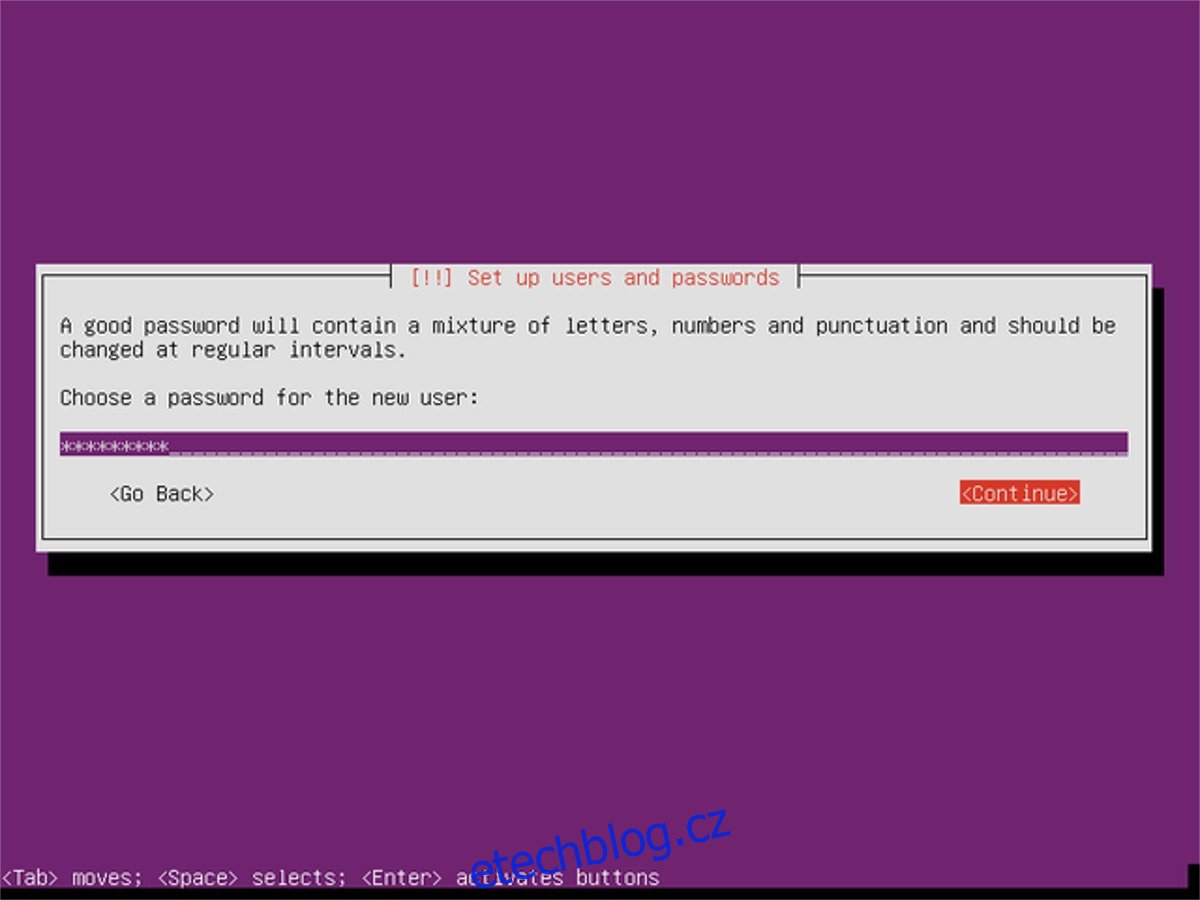Chtěli jste někdy přizpůsobit svůj počítač Ubuntu během instalace? S oficiálním minimálním instalačním programem můžete. Ubuntu Minimal je méně známá verze oblíbeného operačního systému založeného na Linuxu. Pokud půjdete do Ubuntu.com, neuvidíte pro něj stažení. Je to proto, že společnost stojící za Ubuntu ve skutečnosti netlačí na svůj alternativní instalační program. Přesto s každým vydáním obdrží instalační program Minimal nejnovější balíčky Ubuntu a můžete jej použít k vytvoření vlastní verze Ubuntu.
SPOILER ALERT: Přejděte dolů a podívejte se na video tutoriál na konci tohoto článku.
Aby všechno šlo, stáhněte si soubor ISO. Pak se podívejte na náš tutoriál o vypalování obrazů ISO a vypalte instalační obraz Ubuntu na disk CD/DVD nebo USB. Po dokončení vypalování minimálního instalačního programu jej budete muset spustit na svém počítači. To se provádí změnou pořadí spouštění v systému BIOS vašeho počítače. Při načítání jej změňte tak, aby načítal USB klíčenku (nebo CD/DVD) dříve než cokoli jiného. Tím zajistíte, že se instalační program Ubuntu spustí správně.
Poznámka: Mějte na paměti, že každý počítač je jiný. U některých počítačů se stisknutím klávesy F2 načte oblast systému BIOS. Jindy funguje DEL nebo ESC. Přístup do systému BIOS vyžaduje speciální kombinaci kláves. Chcete-li to zjistit, nahlédněte do systémové příručky vašeho počítače.
Table of Contents
Použití Minimálního instalačního programu
Instalační nástroj Ubuntu Minimal se hodně liší od tradičního instalačního programu Ubiquity. Místo načtení desktopového prostředí Ubuntu budete přesměrováni na ncurses nástroj, kde pomalu sestavujete instalaci Ubuntu. Prvním krokem je výběr jazyka. Prohlédněte si instalační program, vyberte jazyk (pokud jej instalační program nezjistil automaticky) a stiskněte klávesu enter. Dále vyberte svou zemi a pokračujte znovu stisknutím klávesy Enter.
Na další stránce vás Ubuntu požádá o nastavení rozložení klávesnice. Tento druh věcí je obvykle detekován automaticky, takže stisknutím klávesy Enter přejděte k dalšímu kroku.
Po výběru jazyka, země, rozložení klávesnice atd. vás instalační program požádá o nastavení názvu hostitele. Název hostitele je přezdívka, kterou dáte svému počítači se systémem Linux. Tuto přezdívku uvidí ostatní počítače v síti, takže ji využijte ve svůj prospěch. Vymažte výchozí název hostitele „ubuntu“, zadejte nový a stiskněte klávesu Enter.
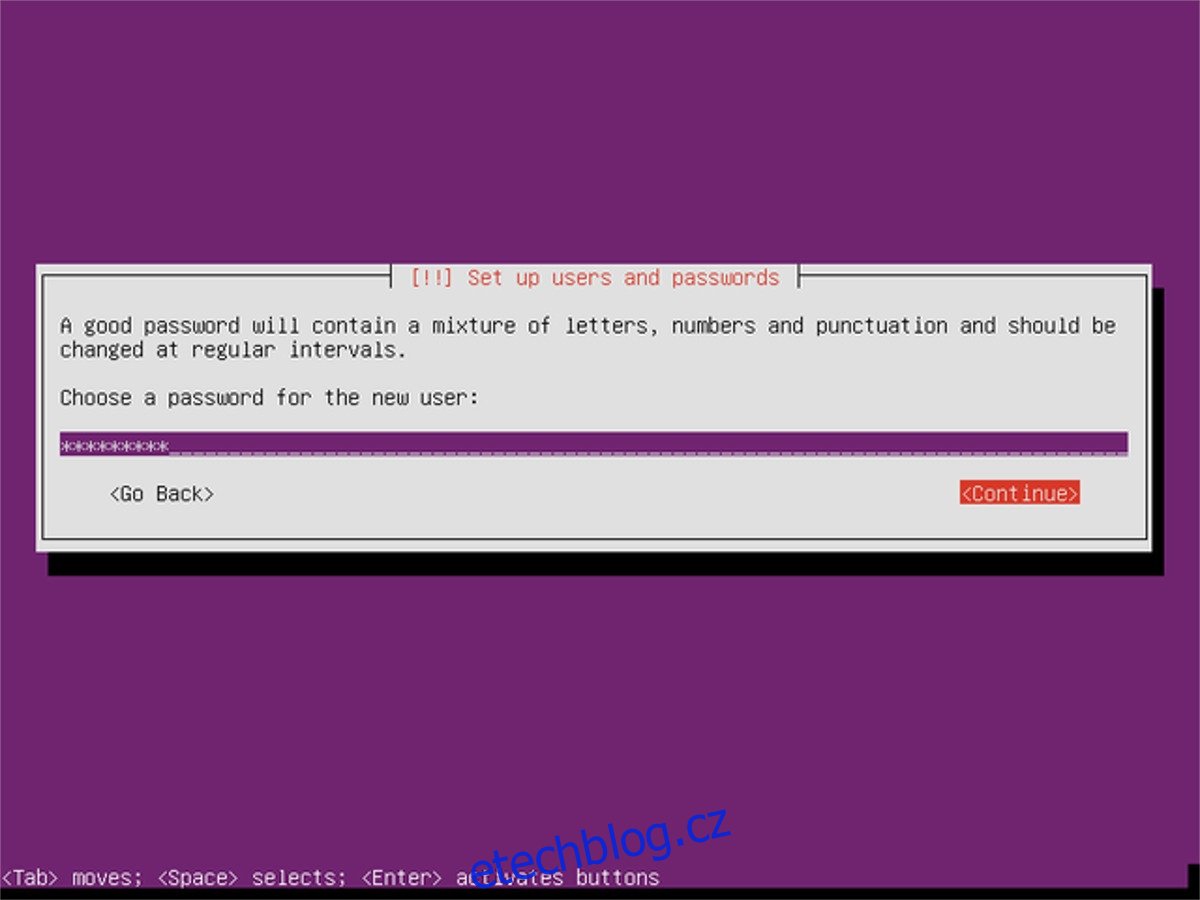
Nastavení výchozího uživatele pro Ubuntu je dalším krokem. Do polí zadejte celé jméno uživatele a také požadované uživatelské jméno a heslo. Když systém dokončí vytváření nového uživatele, Ubuntu se zeptá, zda chcete „zašifrovat svůj domovský adresář“. Pokud chcete další zabezpečení, vyberte Ano. V opačném případě vyberte „ne“ pro pokračování.
Dalším krokem v procesu instalace je rozdělení disku. Na výběr je několik možností: řízený – použití celého disku, řízený – použití LVM, řízený – šifrovaný LVM a ruční.
Nechcete nastavit celé nastavení vlastního oddílu? Vyberte první možnost „s průvodcem – použít celý disk“. V opačném případě zvolte ruční nastavení a nastavte si vlastní rozložení oddílů. Nevybírejte LVM, pokud skutečně nevíte, co LVM znamená.
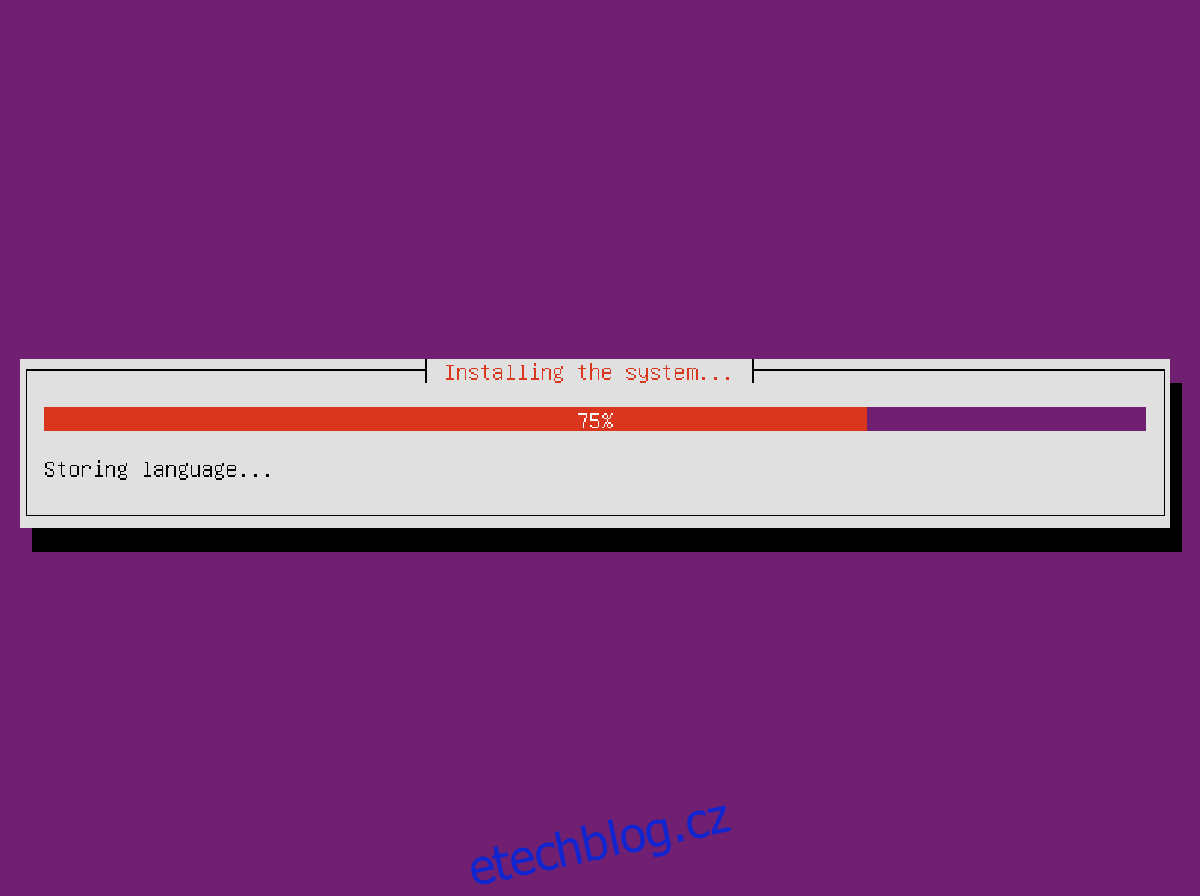
S vybranou metodou oddílu bude Ubuntu chvíli trvat a vytvoří potřebné úpravy na vašem pevném disku, aby se mohl nainstalovat zbytek operačního systému. Buď trpělivý. Když základna dokončí instalaci, je první část procesu instalace dokončena.
Přizpůsobení vaší instalace Ubuntu
Po instalaci základního systému je dalším krokem přizpůsobení instalace pomocí „výběru softwaru“. Volba softwaru je velké okno, které se otevře, kterým může uživatel projít a vybrat jednotlivé položky k instalaci.
Ubuntu Minimal umožňuje uživateli přeměnit tuto instalaci na server výběrem několika možností serveru, jako je „server samba“, „server LAMP“, „server DNS“ atd. Alternativně mohou uživatelé nainstalovat metadeskový balíček pro libovolný jednotlivých příchutí Ubuntu. Co to znamená?
Když například projdete výběrem softwaru a vyberete „Lubuntu Desktop“, znamená to, že Ubuntu Minimal převezme všechny balíčky Lubuntu a změní tuto instalaci na počítač Lubuntu. Programy, načítací obrazovka, všechno.
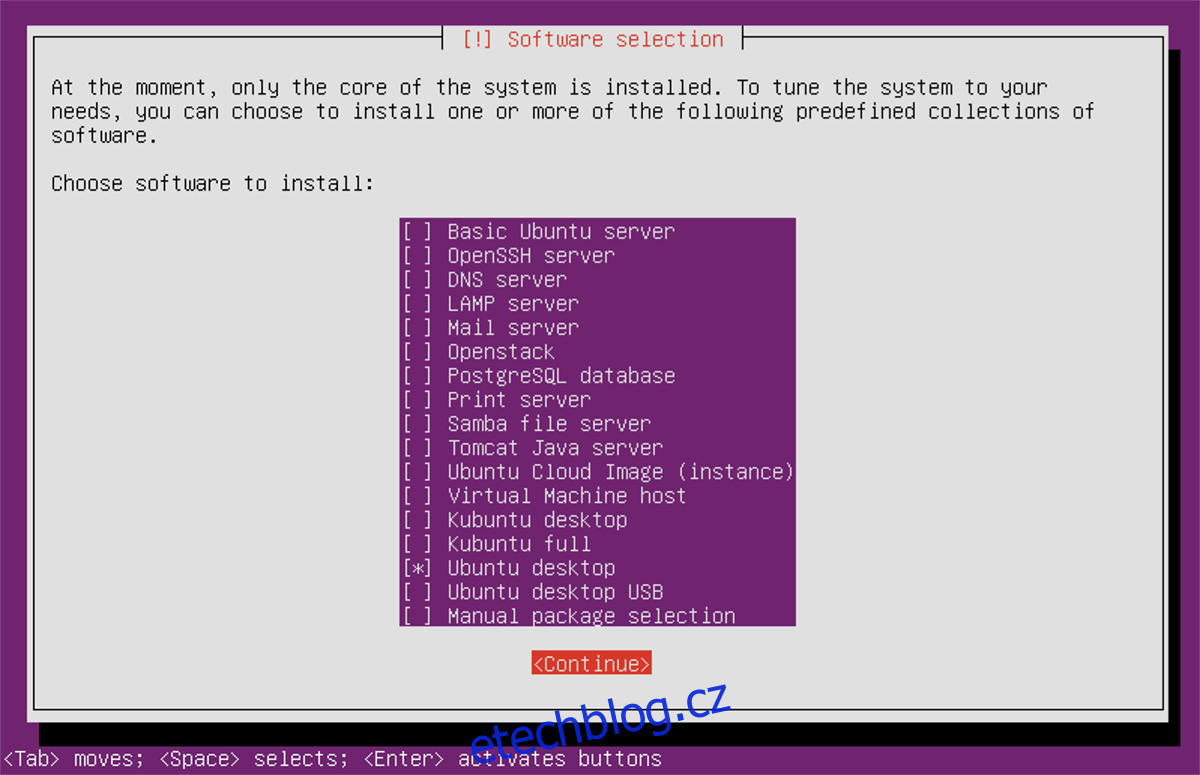
Mezi příchutě v instalačním programu patří: Lubuntu, Kubuntu, Xubuntu, Ubuntu Budgie, Ubuntu Mate, Vanilla Gnome Ubuntu, tradiční Ubuntu a další možnosti.
Chcete-li změnit svou instalaci na specifickou variantu Ubuntu, použijte klávesy se šipkami na klávesnici a najděte požadovanou možnost a stisknutím mezerníku zaškrtněte políčko. Mějte na paměti, že instalační program vám umožní nainstalovat více věcí. To znamená, že pokud chcete na stejném počítači jak Lubuntu, tak Kubuntu desktopy, můžete si je vybrat a nainstalovat.
Dokončování
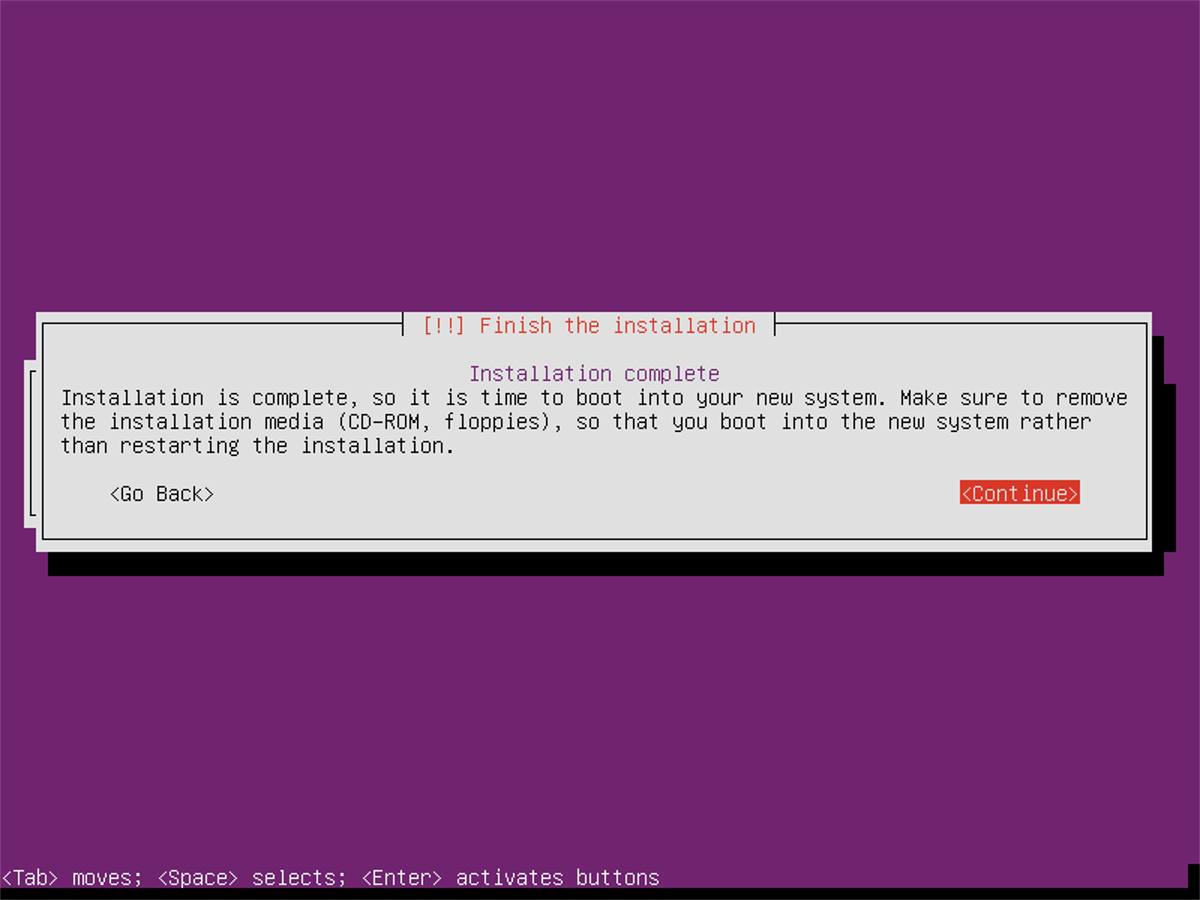
Po výběru softwaru si jej Ubuntu stáhne a nainstaluje do vašeho PC. Protože žádný z těchto balíčků není na samotném ISO, vše se musí stáhnout z internetu. Po dokončení stahování instalační program zobrazí zprávu o dokončení a vyzve vás k restartování. Po přihlášení je vaše nové, vlastní Ubuntu připraveno k použití!